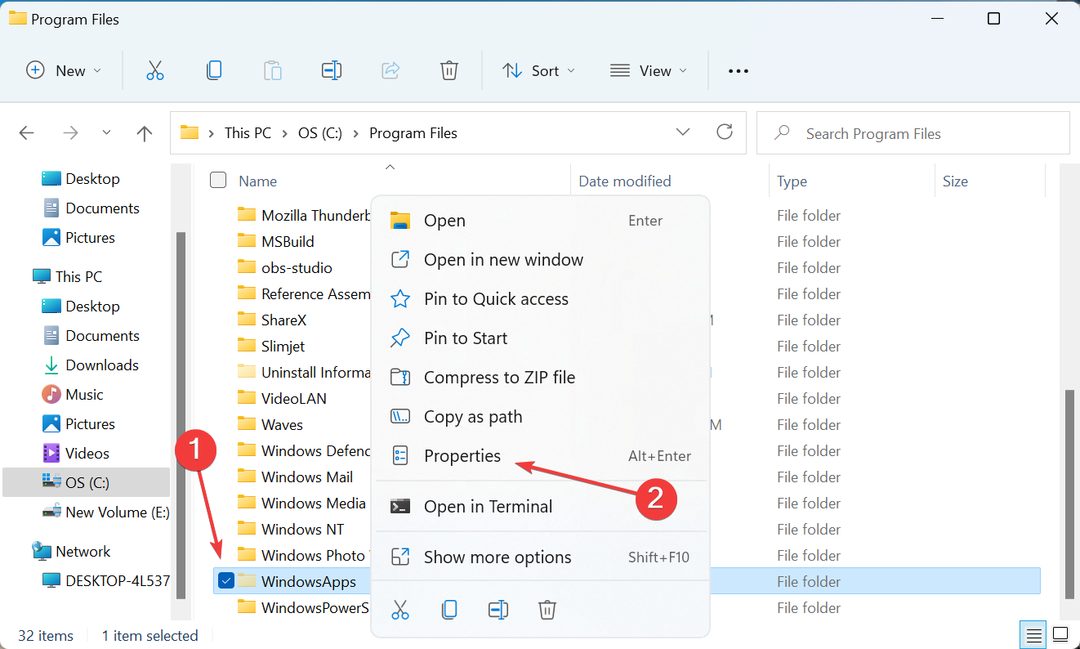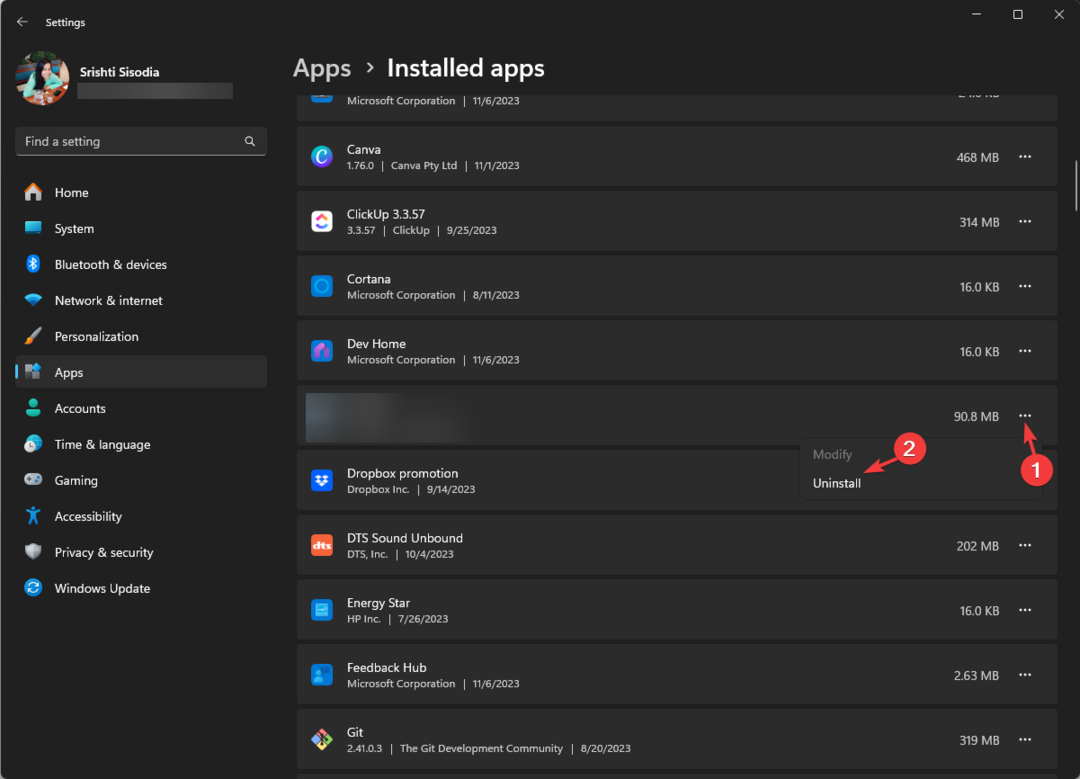सुनिश्चित करें कि इस समस्या को ठीक करने के लिए अन्य लोगों ने स्टीम में लॉग इन नहीं किया है
- इस समस्या से निपटने के लिए बस स्टीम प्लेटफॉर्म को इंटरनेट एक्सेस से रोकें।
- अन्य उपकरणों पर स्टीम से लॉग आउट करने से इस त्रुटि को होने से रोका जा सकता है।
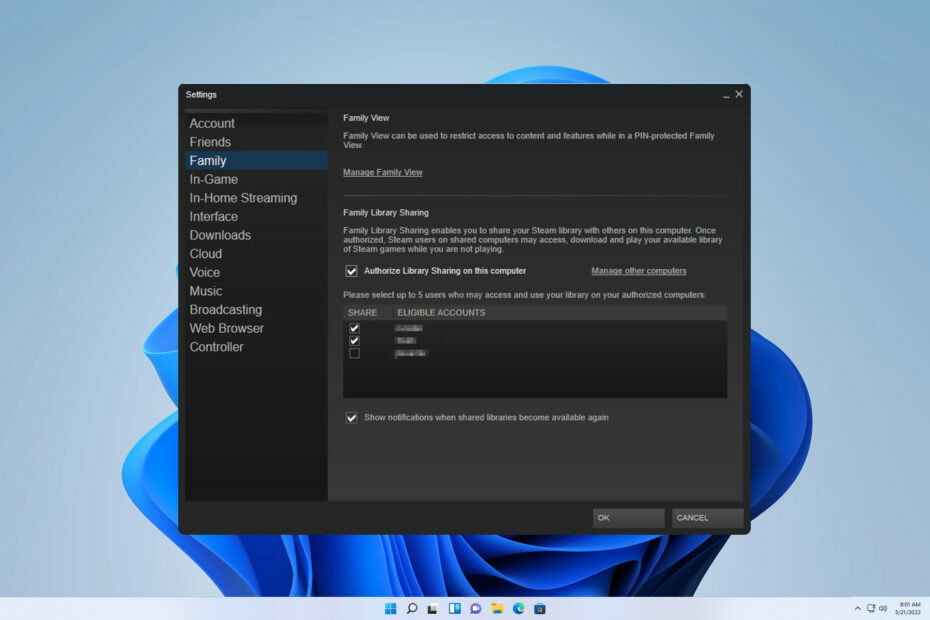
एक्सडाउनलोड फ़ाइल पर क्लिक करके स्थापित करें
- ड्राइवरफिक्स डाउनलोड करें (सत्यापित डाउनलोड फ़ाइल)।
- क्लिक स्कैन शुरू करें सभी समस्याग्रस्त ड्राइवरों को खोजने के लिए।
- क्लिक ड्राइवरों को अपडेट करें नए संस्करण प्राप्त करने और सिस्टम खराब होने से बचने के लिए।
- DriverFix द्वारा डाउनलोड किया गया है 0 इस महीने के पाठक।
यह देखा गया है कि काफी संख्या में गेमर्स को एक समस्या का सामना करना पड़ता है जहां उन्हें एरर मैसेज का सामना करना पड़ता है स्टीम शेयर्ड लाइब्रेरी लॉक अपने स्टीम लाइब्रेरी को अपने प्रियजनों के साथ साझा करने का प्रयास करते समय। इसके अलावा, कुछ उपयोगकर्ताओं ने अपने कंप्यूटर पर गेम का उपयोग करने में असमर्थ होने की सूचना दी है और उनकी स्क्रीन पर यह त्रुटि संदेश प्रस्तुत किया गया है।
वर्तमान विषय पिछले मुद्दे से मिलता जुलता है जिसे हमने बहुत विस्तार से संबोधित किया है - वह है स्टीम कंप्यूटर को प्राधिकृत करने में विफल रहा।
हमें इस मुद्दे को प्रभावी ढंग से हल करने के लिए इसके अंतर्निहित मूल कारण में तल्लीन करना चाहिए।
यदि स्टीम साझा लाइब्रेरी लॉक है तो इसका क्या अर्थ है?
विभिन्न कारणों से इस मुद्दे का सामने आना काफी सामान्य है। कई कारक इसकी अभिव्यक्ति का कारण बन सकते हैं:
- उपयोगकर्ताओं के साथ समस्याएँ - यदि आप अपनी स्टीम साझा लाइब्रेरी में कोई त्रुटि अनुभव कर रहे हैं, तो यह कई उपयोगकर्ताओं द्वारा एक साथ एक्सेस करने के कारण हो सकता है। विशेष रूप से, यदि एक खिलाड़ी वर्तमान में स्टीम के माध्यम से गेम चला रहा है और दूसरा उपयोगकर्ता लाइब्रेरी तक पहुँचने का प्रयास करता है, तो यह आपके लिए समस्याएँ पैदा कर सकता है।
- भाप के साथ कठिनाइयाँ – कई बार, स्टीम साझा लाइब्रेरी तक पहुँचने में स्टीम की आंतरिक समस्याओं से बाधा उत्पन्न हो सकती है। ऐसे मामलों में, उपयोगकर्ताओं को उनकी स्क्रीन पर त्रुटि संदेशों का सामना करना पड़ सकता है जो उन्हें पुस्तकालय तक पहुँचने से रोक रहे हैं।
यदि यह लॉक है तो मैं स्टीम साझा लाइब्रेरी को कैसे ठीक कर सकता हूँ?
1. अन्य उपकरणों पर स्टीम से लॉग आउट करें
- बस अपने कंप्यूटर पर स्टीम क्लाइंट से पूरी तरह बाहर निकलें।
- अपने परिवार या दोस्तों को उनके कंप्यूटर से साइन आउट करने का निर्देश दें जो स्टीम साझा लाइब्रेरी तक पहुँचते हैं।
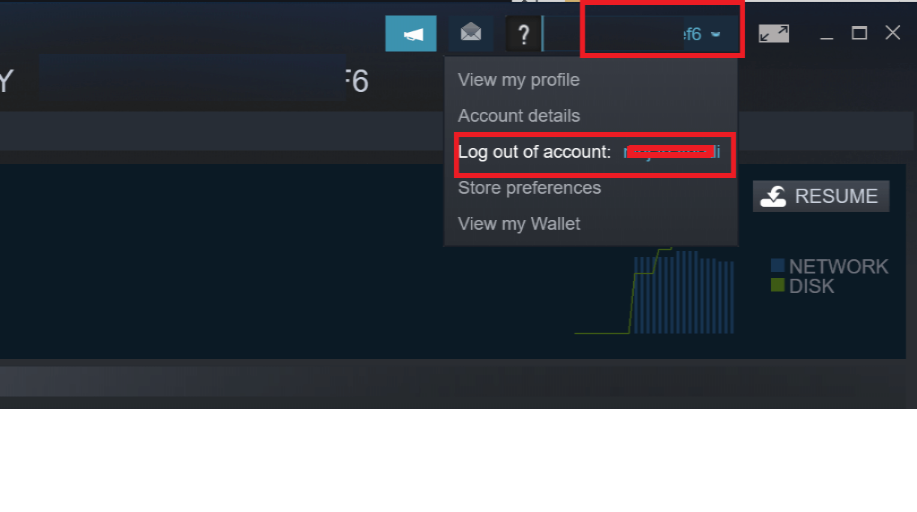
- अब अपने पीसी पर स्टीम क्लाइंट को पुनरारंभ करें और जांचें कि क्या त्रुटि हल हो गई है।
2. इंटरनेट कनेक्शन के लिए स्टीम एक्सेस को रोकें
- पकड़ खिड़कियाँ + आर कुंजी खोलने के लिए दौड़ना संवाद बॉक्स, और फिर टाइप करें Firewall.cpl पर इसमें और दबाएं प्रवेश करना.
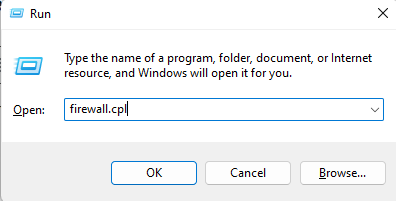
- अगला, पर क्लिक करें एडवांस सेटिंग खोलने के लिए बाएं पैनल से उन्नत सुरक्षा के साथ विंडोज डिफेंडर फ़ायरवॉल.
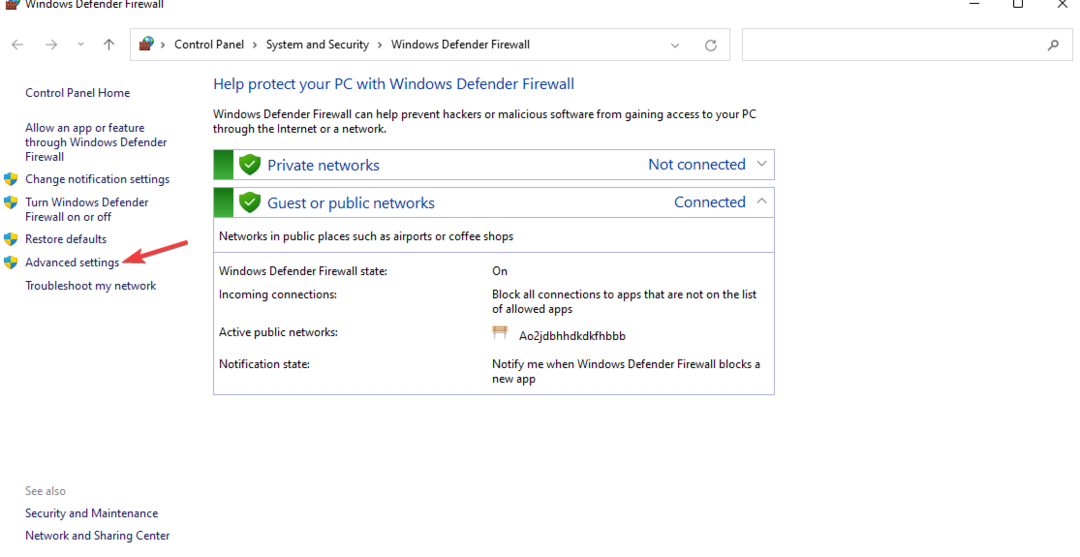
- क्लिकआउटबाउंड नियम बाईं ओर से और चुनें नए नियम.
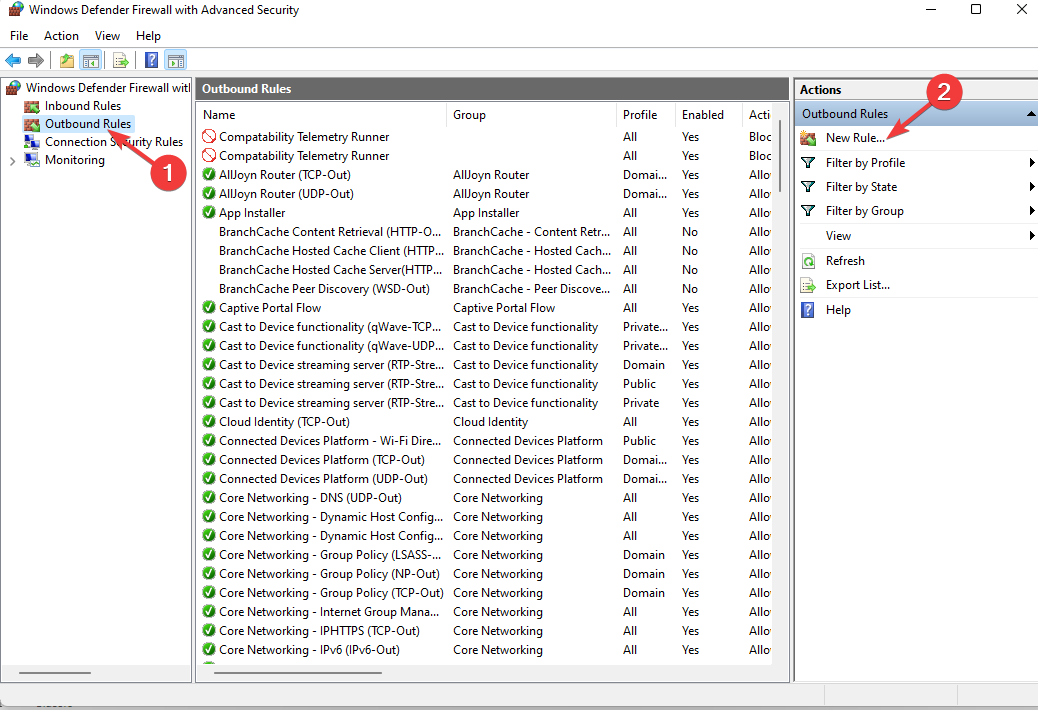
-
अब में नया आउटबाउंड नियम विज़ार्ड संवाद बॉक्स, चुनें कार्यक्रम बाएं पैनल से और क्लिक करें ब्राउज़. स्टीम की स्थापना निर्देशिका पर नेविगेट करें और चुनें steam.exe. फिर क्लिक करें अगला आपको अगले चरण में ले जाने के लिए।

- चुने कनेक्शन ब्लॉक करें विकल्प और क्लिक करें अगला. तो निश्चित हो जाओ डोमेन, निजी, और जनता विकल्प सभी अगली विंडो में चेक किए गए हैं।

- अब, आप नियम को अपनी पसंद से नाम दे सकते हैं और जोड़ सकते हैं विवरण (वैकल्पिक), और क्लिक करें अगला.

- जिस क्षण आप कर लेंगे, आप स्टीम क्लाइंट को पुनरारंभ कर सकते हैं।
इस समाधान को लागू करने के बाद आपको स्टीम के साथ समस्याओं का अनुभव होने की संभावना है। यदि आपको ऑनलाइन खेलने की आवश्यकता है, तो इस नियम को फ़ायरवॉल में अक्षम करें।
हमें पूरी उम्मीद है कि हमारे गाइड ने आपकी समस्या को हल करने में आपकी सहायता की है। मामले में आप किसी भी अतिरिक्त बाधाओं का सामना करते हैं।
- स्टीम ऐप कॉन्फ़िगरेशन अनुपलब्ध: कैसे ठीक करें
- फिक्स: फोन लिंक ऐप नोटिफिकेशन काम नहीं कर रहा है
- फिक्स: Explorer.exe विंडोज स्टार्टअप पर शुरू नहीं हो रहा है
- ठीक करें: 0x80030001 फ़ाइलें कॉपी करते समय त्रुटि
- ठीक करें: गेम लॉन्च करते समय BEDaisy.sys ब्लू स्क्रीन
की संभावना की जांच पर विचार करना उचित होगा स्टीम फैमिली शेयरिंग काम नहीं कर रही है, क्योंकि यह वैकल्पिक उपचार प्रदान कर सकता है।
हम आपके द्वारा सामना किए गए सबसे कुशल समाधान पर आपके इनपुट को बहुत महत्व देते हैं। कृपया नीचे एक टिप्पणी छोड़कर अपनी अंतर्दृष्टि हमारे साथ साझा करें।
अभी भी समस्या है? उन्हें इस टूल से ठीक करें:
प्रायोजित
समर्पित टूल का उपयोग करके ड्राइवर से संबंधित कुछ समस्याओं को तेजी से हल किया जा सकता है। यदि आपको अभी भी अपने ड्राइवरों के साथ समस्या हो रही है, तो बस डाउनलोड करें ड्राइवर फिक्स और इसे कुछ ही क्लिक में चालू करें। उसके बाद, इसे अपने ऊपर लेने दें और कुछ ही समय में अपनी सभी त्रुटियों को ठीक करें!
![क्रिकेट 24: हमें एक त्रुटि का सामना करना पड़ा है [समाधान]](/f/7fb762827a2cf633924cc13444e3f463.png?width=300&height=460)